电脑还原系统怎么操作,教你电脑还原系统怎么操作
电脑使用久后,难免会出现电脑反应迟钝,在电脑出现速度变慢,运行程序较卡,或者是中毒等现象时,很多人都会选择重装电脑系统,如果需要电脑系统恢复的情况下,怎么处理呢?其实我们可选择使用电脑系统还原来解决,下面小编教你电脑还原系统怎么操作吧。
电脑还原系统怎么操作:
在开始菜单中打开控制面板,打开控制面板之后,选择:备份和还原选项。

在接下来的界面中选择恢复系统设置和计算机。(如果你的计算机没有开启还原的功能,可能需要开启这个功能。)
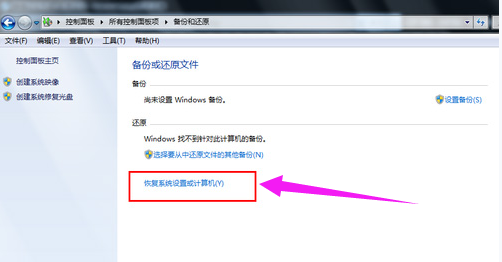
点击:打开系统还还,如果有账户控制则会有所提示,通过即可。#f#

然后会开始还原文件和设置的向导,你只需要按照向导的提示做就好了。直接点击下一步。
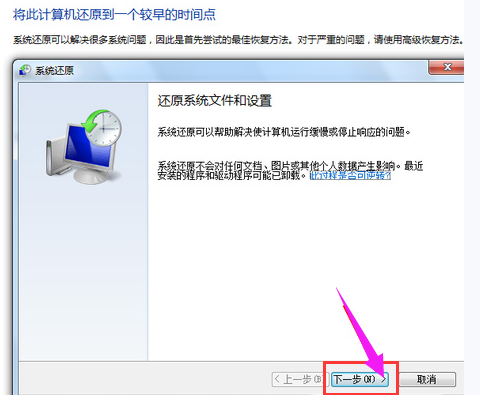
然后,在系统还原点的选项当中,选择一个还原点,要确保所选择的还原点是之前系统正常时的还原点,因为如果是不正常的还原点则会出现问题。
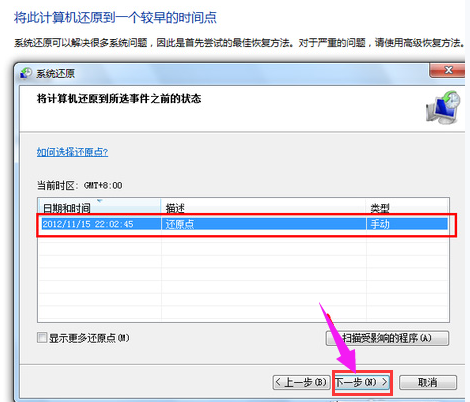
确定之后,会出现一个确认的页面,上面显示了关于还原的详细的信息,要确保它没有错误之后,点击完成按钮,开始系统的还原,系统的还原会重启,然后在开机的过程中进入相关的还原操作。
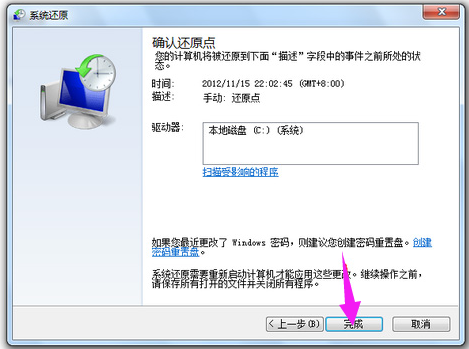
以上就是电脑还原系统怎么操作的介绍了,大家可参考一下。
相关阅读
win7系统排行
热门教程